Alfa kanały to kluczowy element w produkcji mediów, szczególnie gdy chodzi o tworzenie przezroczystości i nałożenia w projektach wideo. ZVEGAS Pro masz potężne narzędzia, aby efektywnie pracować z tymi przezroczystościami. W tym przewodniku wyjaśnimy, jak korzystać zalfa kanału w swoich klipach, importować i eksportować go. Nie zabraknie również ważnych wskazówek dotyczących edycji i ulepszania twoich projektów.
Najważniejsze wnioski
- Alfa kanał pozwala na tworzenie przezroczystości w twoich klipach.
- Możesz eksportować klipy z alfa kanałem i używać ich w innych projektach.
- W VEGAS Pro możesz dostosować różne ustawienia dla alfa kanału, aby uzyskać pożądane rezultaty.
- Alfa kanał można również używać w innych programach, co zwiększa twoją elastyczność.
Przewodnik krok po kroku
Aby efektywnie pracować z alfa kanałem w VEGAS Pro, postępuj zgodnie z tymi krokami:
Aby stworzyć klip z alfa kanałem, najpierw przeciągnij swój wybrany klip na oś czasu. Zapewnia to, że klip ma niezbędne właściwości, aby pracować z alfa kanałem.
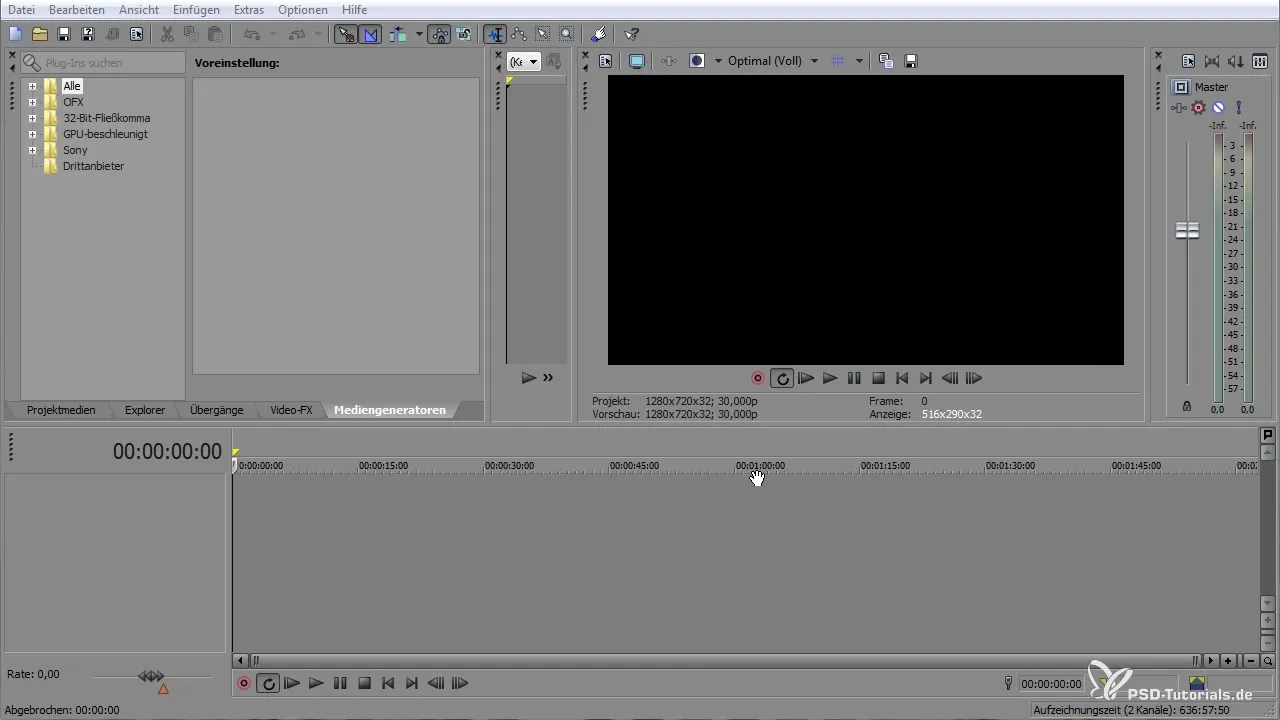
Możesz aktywować alfa kanał, klikając prawym przyciskiem myszy na klip i wybierając „Właściwości”. W menu możesz teraz wybrać alfa kanał i dostosować opcje ustawień.
Aby efektywnie wykorzystać alfa kanał, wybierz opcję „Straight Unmatted” z menu rozwijanego. To sprawi, że czarne obszary w klipie staną się przezroczyste.
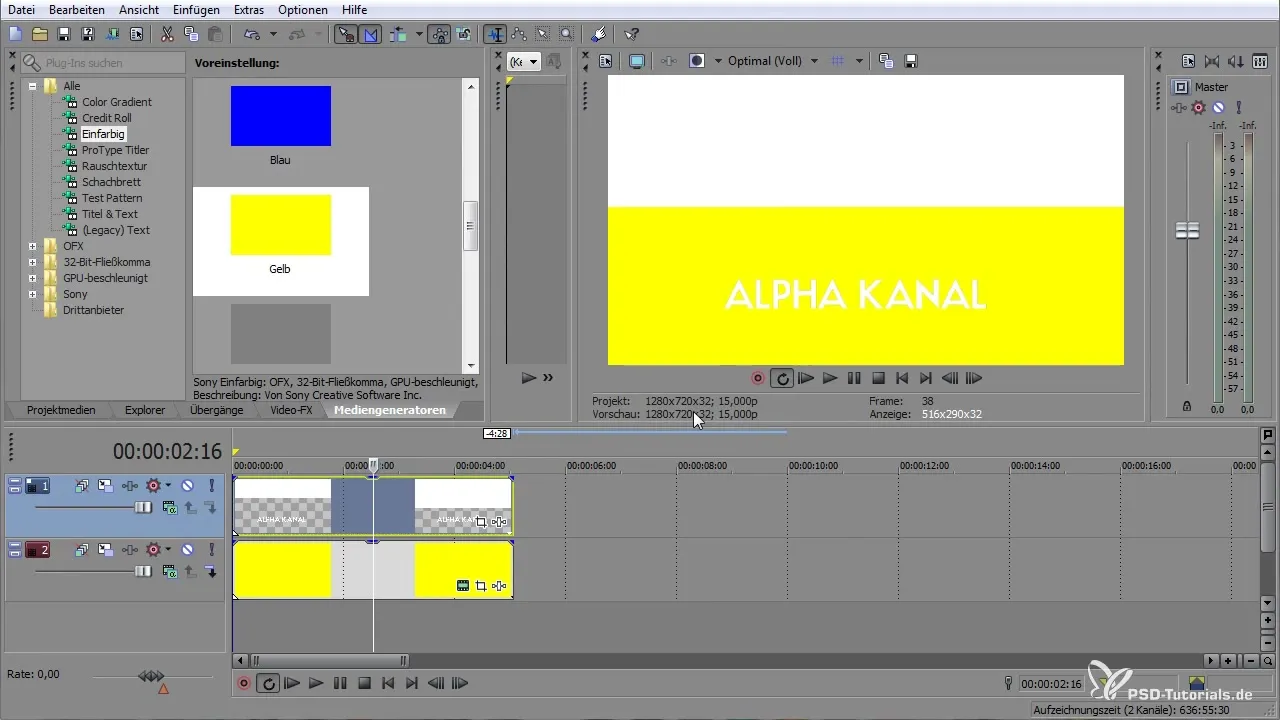
Jeśli po wyborze nadal widoczne są czarne krawędzie, przejdź ponownie do właściwości i wybierz „Full Multiplicative”. To pozwoli na dokładne wycięcie obszarów, które mają być niewidoczne.
Możesz również tworzyć animacje i wykorzystywać je za pomocą alfa kanału, dodając dodatkowe klipy. Przeciągając dodatkową warstwę, można uzyskać różne efekty i odpowiednio dostosować przezroczystość.
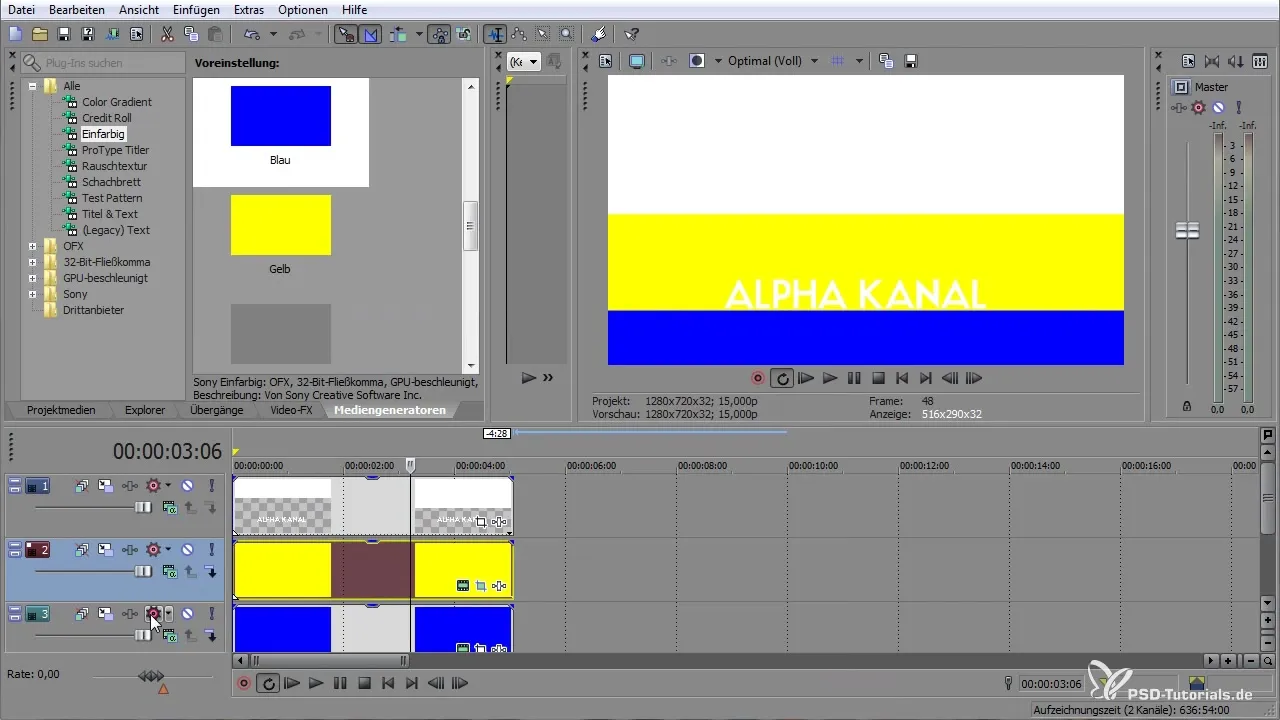
Jeśli chcesz stworzyć własną animację, możesz użyć funkcji „Pan i Crop”, aby dokładnie określić rozmiar i położenie swojego klipu. Możesz ustawić klatki kluczowe, aby kontrolować animację.
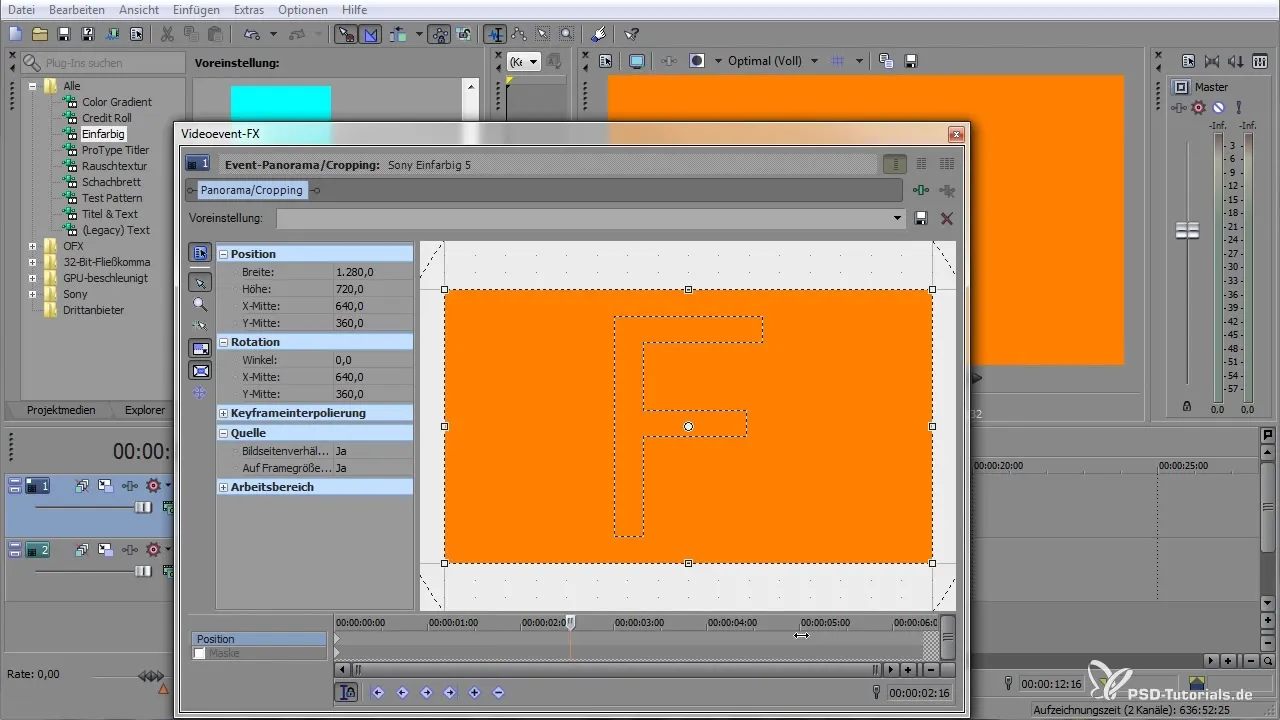
Po dokonaniu żądanych ustawień możesz zrenderować klip. Wybierz „Renderuj jako” i upewnij się, że alfa kanał jest włączony, aby otrzymać pożądany format.
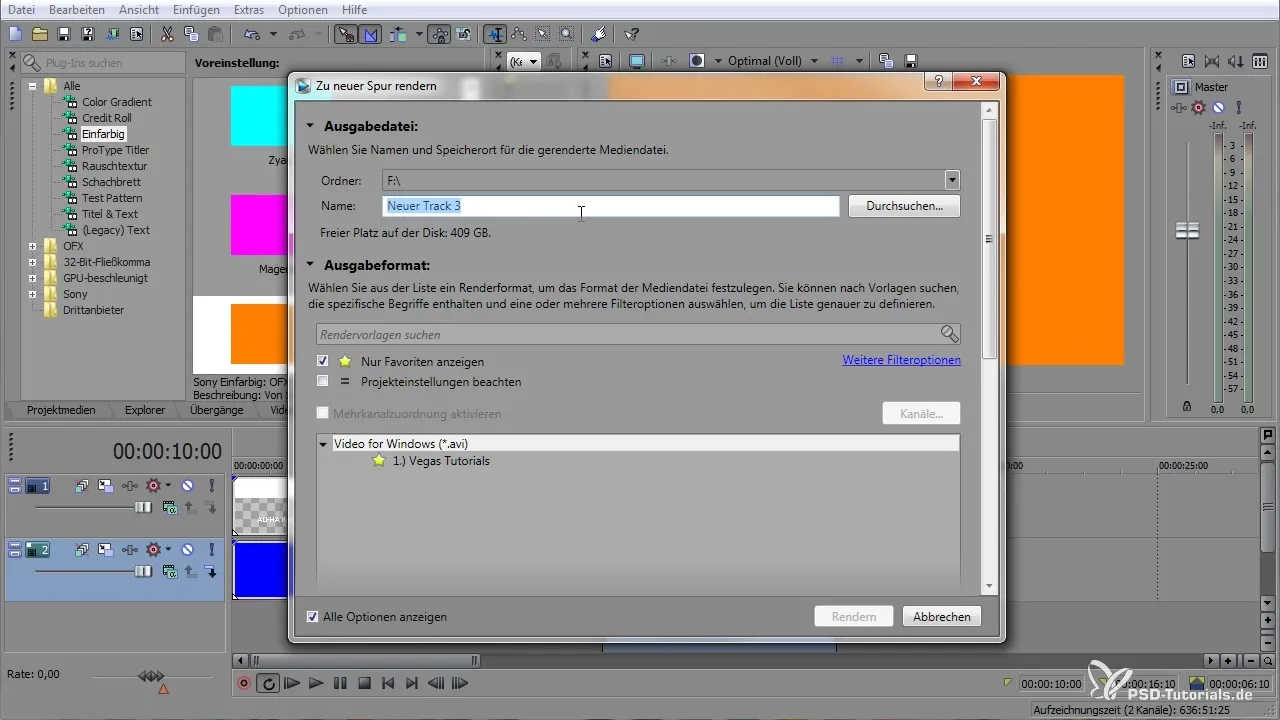
Pamiętaj, aby wybierać formaty nieskompresowane, ponieważ inne kodeki mogą nie obsługiwać alfa kanału. Upewnij się, że „Audio” jest wyłączone, jeśli nie chcesz dodać ścieżki dźwiękowej.
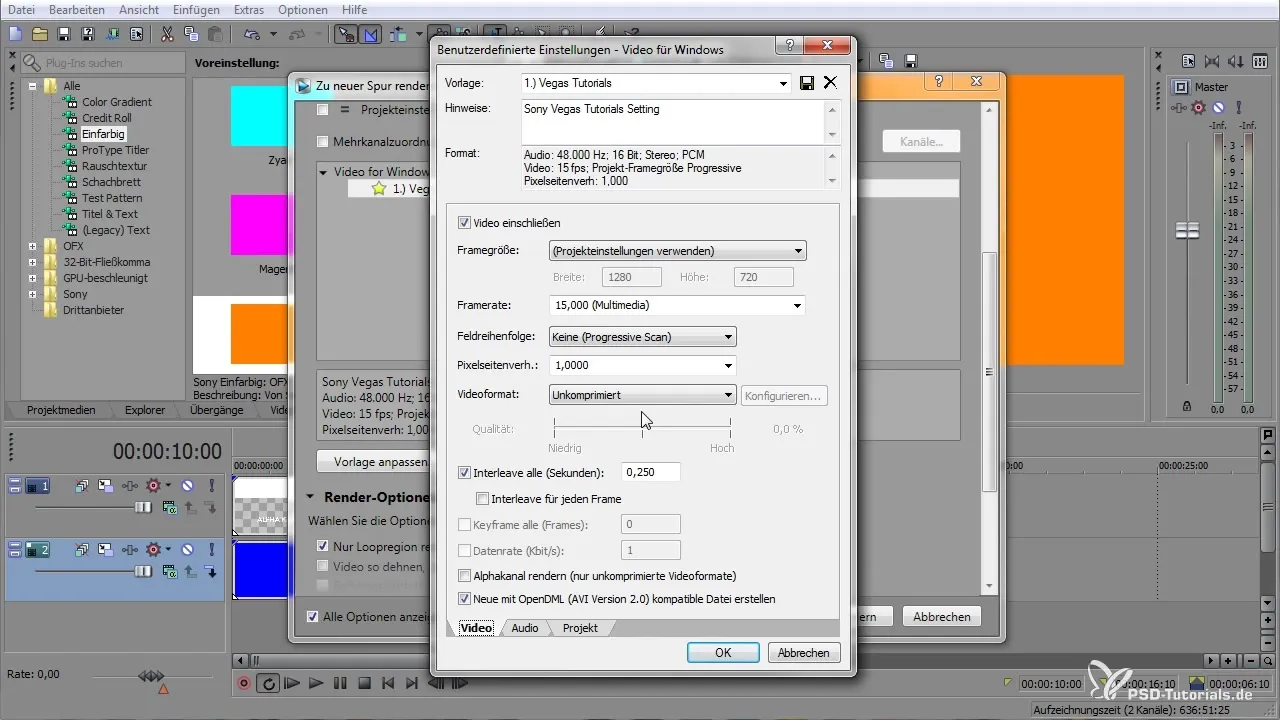
Gdy proces renderowania jest zakończony, przeciągnij wyrenderowany plik z powrotem do swojego projektu. Teraz masz możliwość dostosowania przezroczystości i upewnienia się, że wszystko wygląda zgodnie z oczekiwaniami.
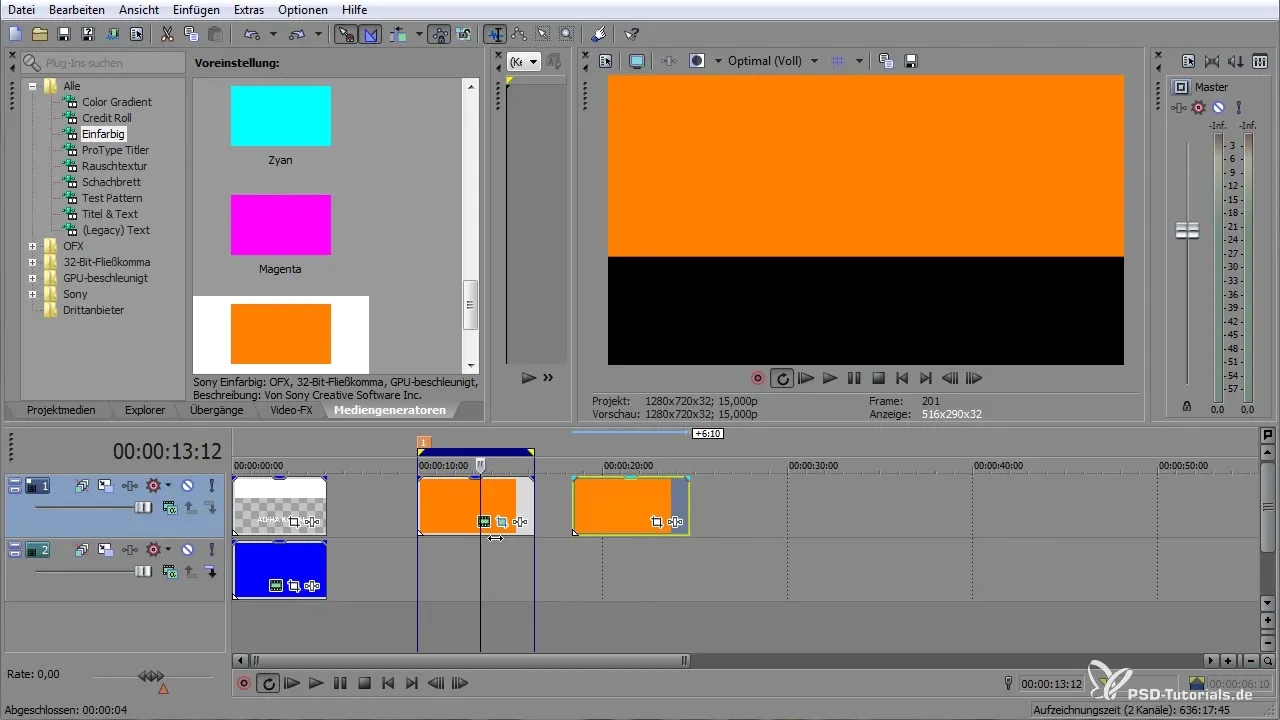
Aby utworzyć kolejny projekt lub połączyć kilka klipów, możesz ponownie wykorzystać już utworzone alfa kanały. Wyłącz niepożądane warstwy i ponownie renderuj potrzebny obszar, aby skorzystać z alfa kanału.
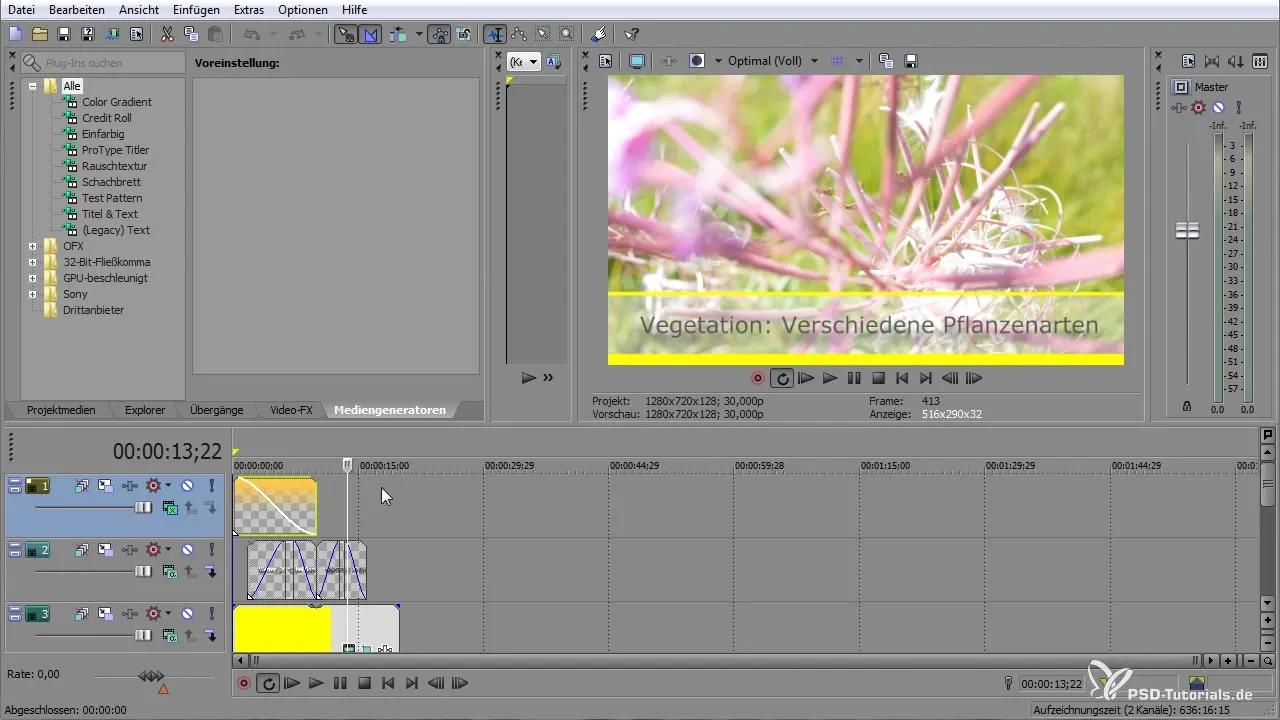
Jeśli pracowałeś z warstwą dźwięku i chcesz ją usunąć, możesz rozdzielić grupę i po prostu usunąć warstwę audio, aby zrobić miejsce na nowy klip.
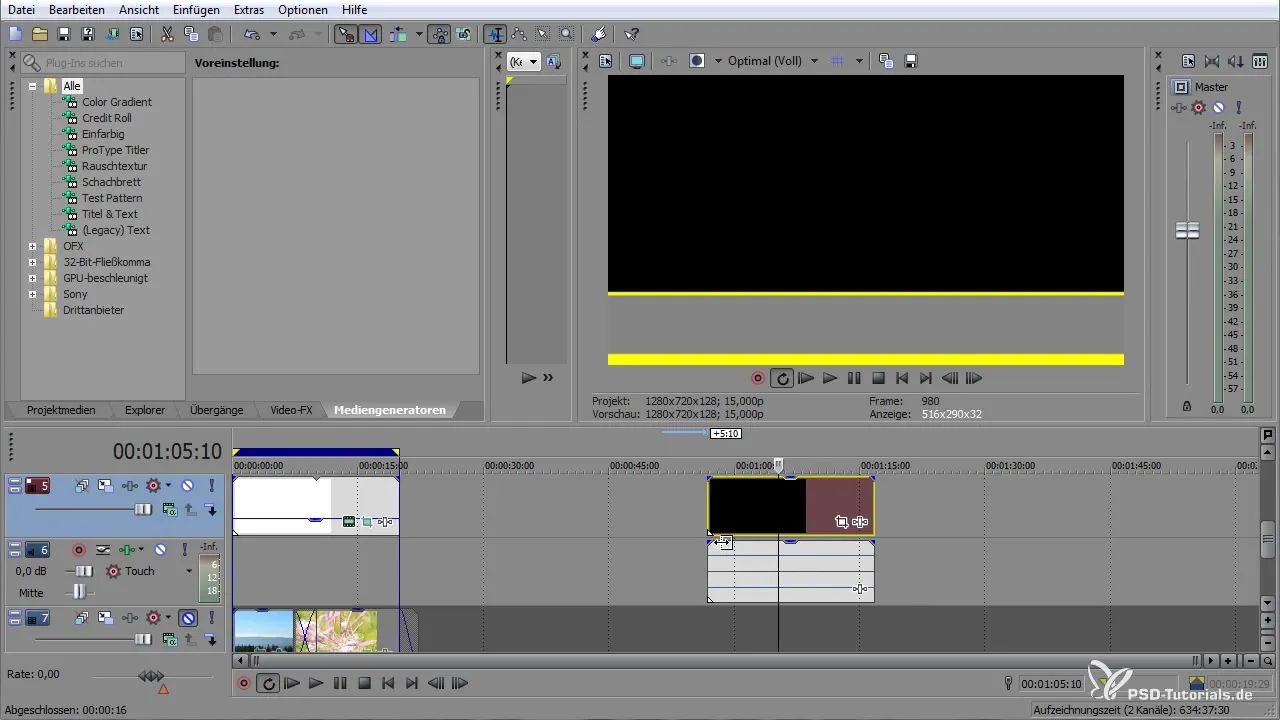
Po dodaniu swojego klipu, możesz również dostosować właściwości i upewnić się, że wszystko pasuje do alfa kanału. Dzięki temu uzyskasz prawidłową przezroczystość alfa i będziesz mógł kreatywnie podejść do swoich projektów.
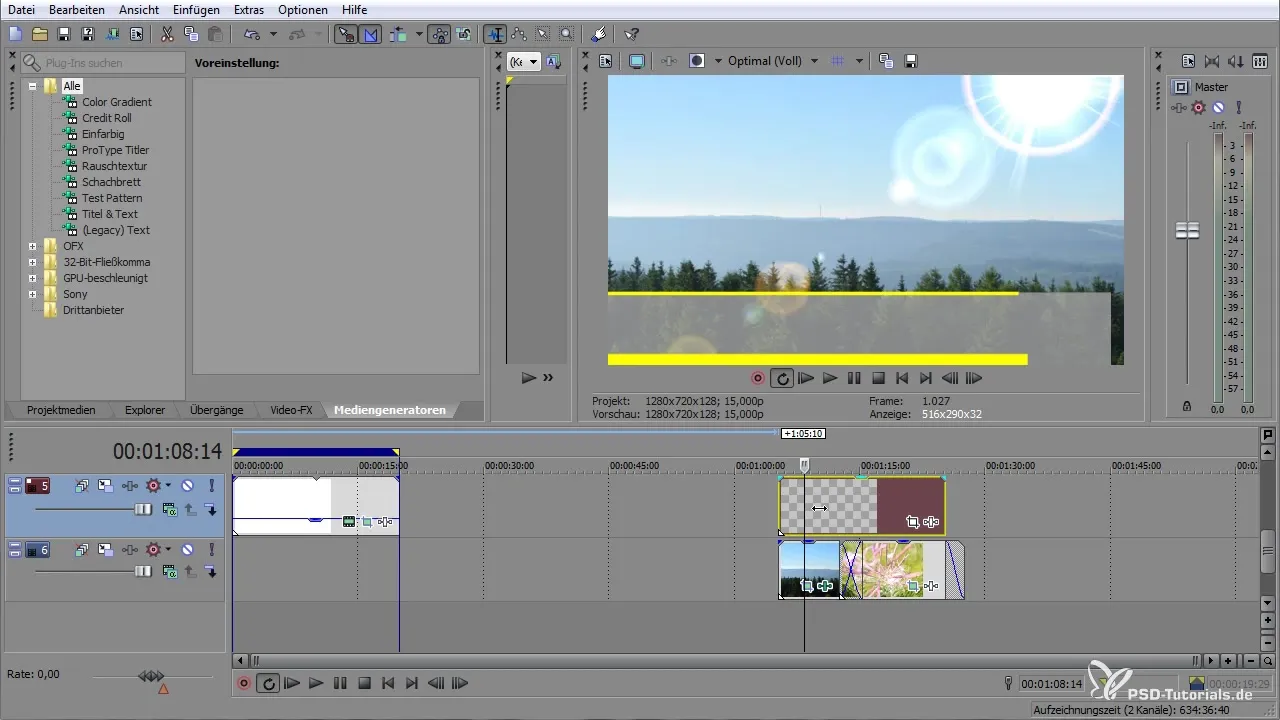
Dzięki temu przewodnikowi masz wszystkie niezbędne kroki, aby skutecznie pracować z alfa kanałem w VEGAS Pro. Możliwości są wszechstronne, a elastyczność, którą to daje, jest ogromna.
Podsumowanie — Praca z alfa kanałem w VEGAS Pro
Alfa kanał w VEGAS Pro umożliwia tworzenie i edytowanie przezroczystości, które mogą być ponownie używane w różnych projektach. W tym przewodniku nauczyłeś się, jak tworzyć klipy z alfa kanałem, dostosowywać je i renderować. Ponadto mogłeś zobaczyć, jak dodawać nowe możliwości animacji i efekty.
Często zadawane pytania
Jak aktywować alfa kanał w VEGAS Pro?Kliknij prawym przyciskiem myszy na klip i wybierz „Właściwości”. Tam możesz aktywować alfa kanał.
Jakie ustawienia powinienem wybrać dla alfa kanału?Wybierz „Straight Unmatted” lub „Full Multiplicative”, aby uzyskać najlepsze wyniki.
Jak mogę eksportować swoje klipy z alfa kanałem?Przejdź do „Renderuj jako” i włącz opcję alfa kanału. Upewnij się, że wybierasz nieskompresowany format.
Czy mogę używać alfa kanału w innych programach?Tak, renderowane klipy z alfa kanałem mogą być również używane w innych programach do edycji wideo.
Co zrobić, jeśli widzę czarne krawędzie w klipie?Wybierz w właściwościach „Full Multiplicative”, aby usunąć krawędzie i uzyskać czysty klip.


